اگر برای عوارض و مالیات قوانین تغییر تعرفه از قبل در سیستم تنظیم شده باشد این مبالغ به صورت خودکار بعد از درج دستی مبلغ اصلی توسط کاربر، محاسبه میشود و یا قابل انتخاب است.
توجه داشته باشید اگر قوانین تغییر تعرفه عوارض و مالیات، اجباری و یا عادی نباشند باید در پنجره انتخاب قوانین تغییر تعرفه در قسمت پایین که توسط کادر قرمز رنگ در تصویر مشخص شده است ، قوانین انتخاب شوند.
a) روش دیگر برای محاسبه سیستمی عوارض و مالیات استفاده از امکان اصلاح یکباره بهای سطرها است.
در فرم ویرایش برگه فروش با باز کردن مثلث کنار این تکمه ، امکان اصلاح یکباره سطر(های) علامت گذاری را مشاهده میکنید. بعد از انتخاب همه سطرها این گزینه را انتخاب کنید.
، امکان اصلاح یکباره سطر(های) علامت گذاری را مشاهده میکنید. بعد از انتخاب همه سطرها این گزینه را انتخاب کنید.
در این پنجره به دو طریق میتوان مبالغ مالیات و عوارض را محاسبه کرد:
1. با انتخاب گزینه محاسبه تخفیف عوارض و مالیات با استفاده از قوانین تغییر تعرفه مبالغ مذکور محاسبه میشود.
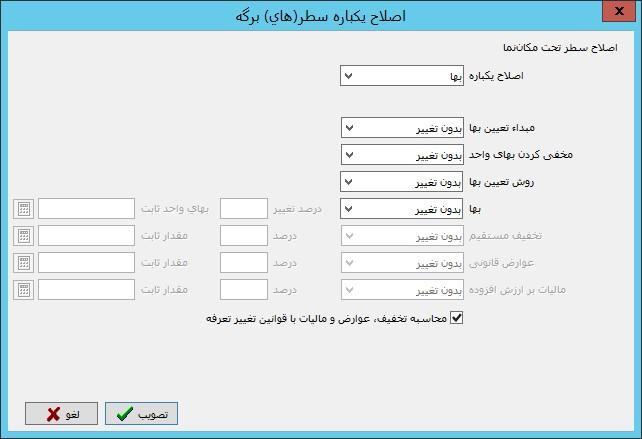
2. یا همانند شکل زیر اصلاح یکباره بها را انتخاب کرد و مالیات و عوارض را محاسبه کرد.

ب ) تعیین با تعرفه :
تعرفهها لیست قیمت کالاها میباشد که توسط آنها میتوان قیمت یک کالا برای فروش را شناسایی کرد.این تعرفه ها در منوی قوانین تعرفه ها تعریف میشوند.
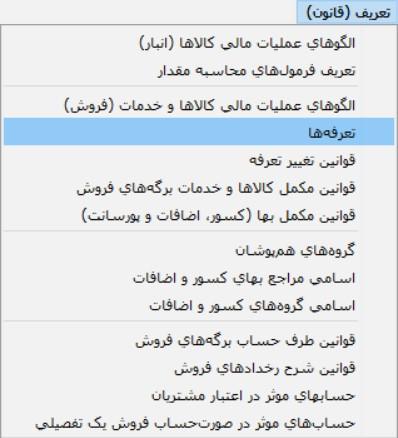
در صورتی که رخداد فروش از تعرفه های تعریف شده پیروی کند میتوان تعرفه مذکور را در قسمت تعرفه به کمک  انتخاب کرد. برای محاسبه سیستمی عوارض و مالیات نیاز است قوانین لازم در منوی قوانین تغییر تعرفه تنظیم شود تا هنگام انتخاب تعرفه درج شوند.
انتخاب کرد. برای محاسبه سیستمی عوارض و مالیات نیاز است قوانین لازم در منوی قوانین تغییر تعرفه تنظیم شود تا هنگام انتخاب تعرفه درج شوند.
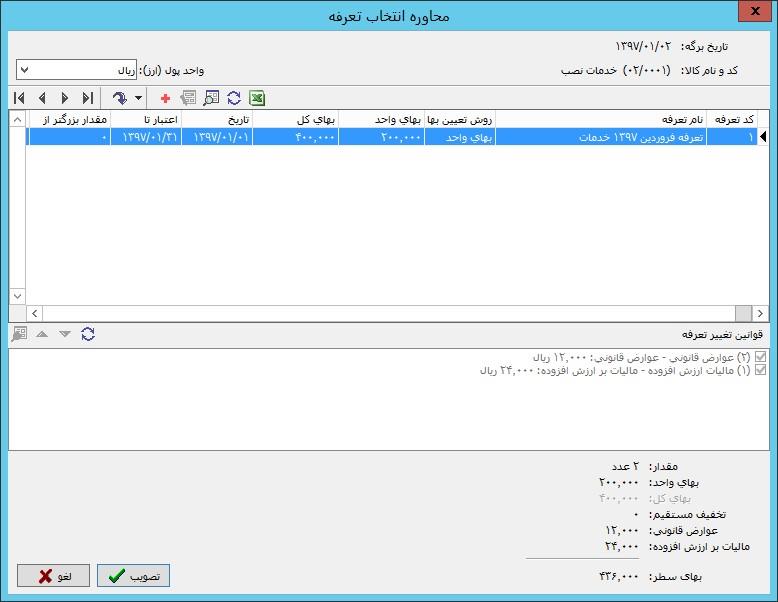
3. هم بها با سطر مرجع : در صورت انتخاب این مورد بهای سطر، مشابه بهای سطر پیش فاکتور یا قرارداد که به عنوان مرجع در رخداد استفاده شده، میشود.